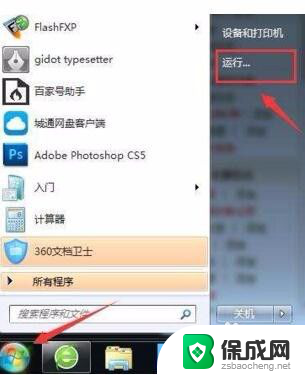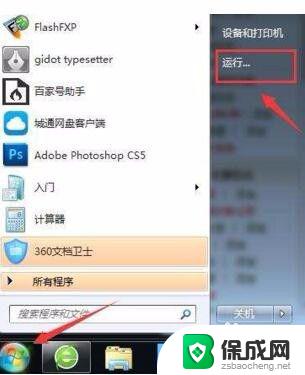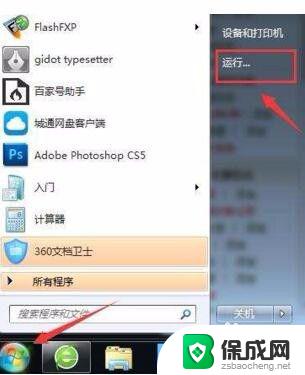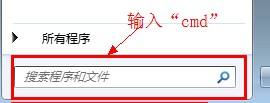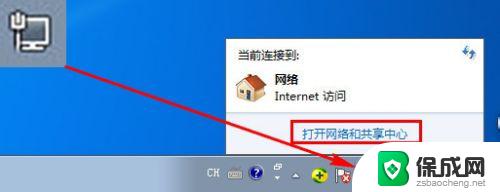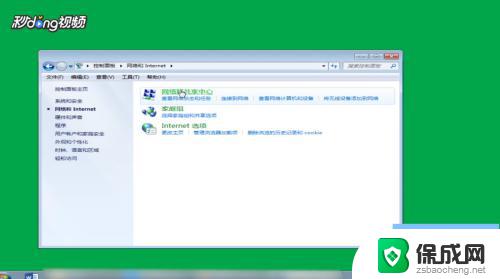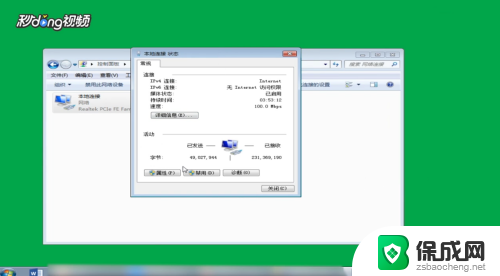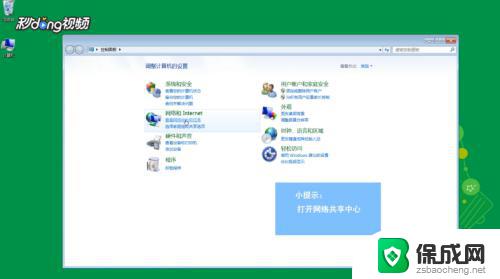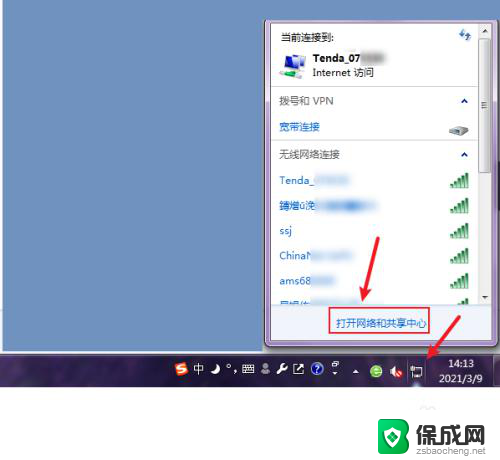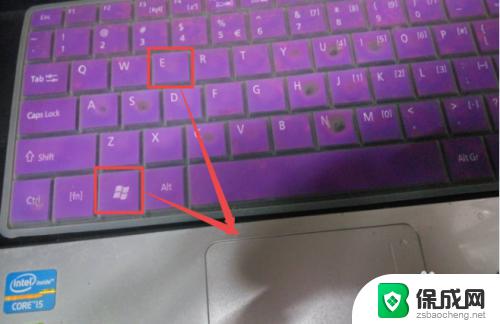win7ip地址查询方法 Win7系统IP地址查看步骤
更新时间:2023-09-18 12:01:36作者:jiang
win7ip地址查询方法,在使用Win7系统时,我们经常会遇到需要查询IP地址的情况,IP地址是网络连接的关键,它可以帮助我们准确定位设备在互联网中的位置。了解如何查询Win7系统的IP地址是非常重要的。在本文中我们将介绍一些简单的步骤和方法,帮助您快速准确地查找到Win7系统的IP地址。无论是为了网络设置、故障排除还是其他目的,掌握这些方法将大大提升您在Win7系统中的操作效率。
具体方法:
1.打开电脑上的控制面板。
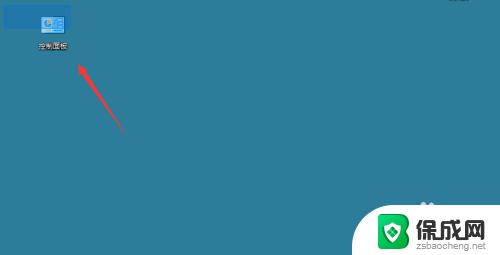
2.然后点击打开网络和Internet。
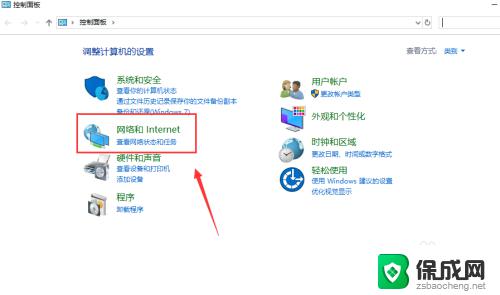
3.在网络连接这里选择咱们的网络,点击进入查看网络情况!
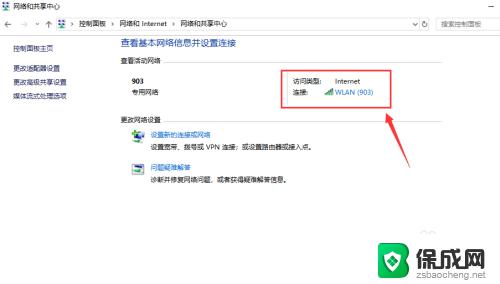
4.进入网络详情,点击查看详细信息。
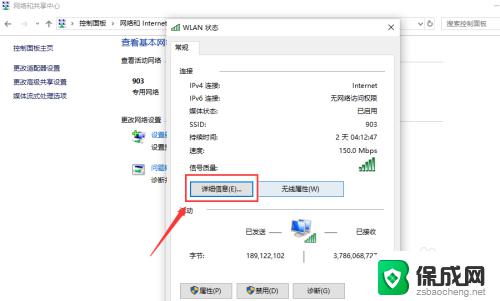
5.接着就能在下面的画面中查看到咱们电脑系统的IP地址了。

6.总结:
1、打开控制面板-----网络。
2、打开网络详情------就能查看到电脑IP地址了。
以上是win7 IP地址查询的方法,如果您也遇到这个问题,可以尝试根据本文的方法解决,希望本文能对您有所帮助。